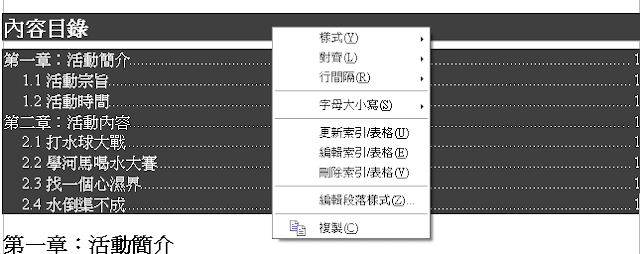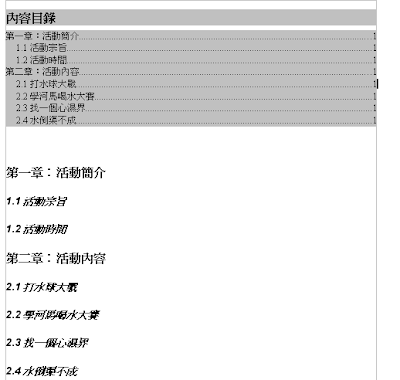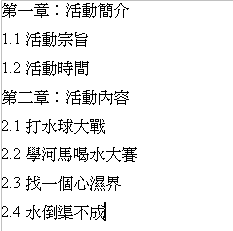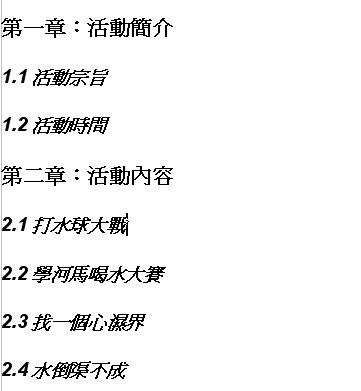若您有翻閱書籍的習慣,則會發現書籍雜誌都有目錄,以方便讀者閱讀。現在,不需要專業的排版軟體,你只要會用OpenOffice.org Writer,即可幫你輕鬆地建立一個專業的目錄。在本章你可以學到:
- 建立大綱項目與目錄
- 更新目錄項目、刪除目錄
以下照片為這章的成果預覽圖。
內容目錄
隱藏
一、建立大綱項目、目錄
我們就先從大綱項目的建立開始說起,而建立大綱項目的目的就是為了讓您快速地建立目錄。
Step 2.
選擇要變為第一層目錄索引的文字,然後將其設為「標題1」,而第二層目錄索引則設為「標題2」。
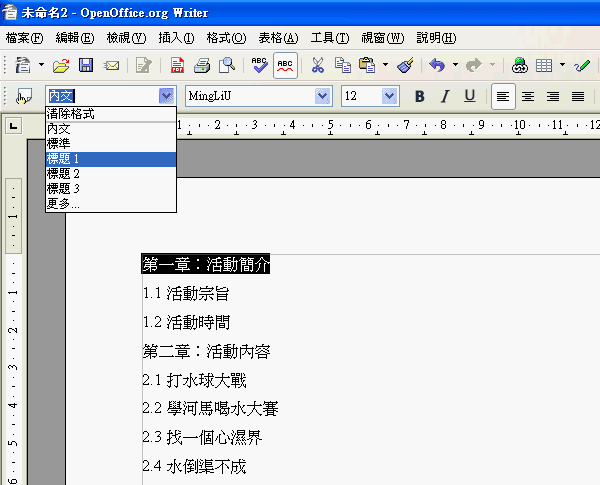
Step 4.
建立好大綱項目後,接著我們就來建立目錄了。,選擇功能表上的〔插入〕→〔目錄〕→〔目錄〕。在「標題」處輸入目錄名稱後,並在「類型」選擇「內容目錄」後,按〔確定〕即可。
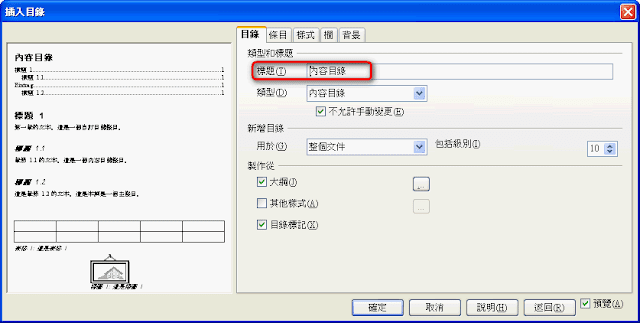
二、更新、刪除目錄項目
雖然我們已經建立了目錄,然而大綱卻可能因為時間的累績而修改,而目錄還要重新建一次目錄嗎?答案是否定的,接下來告訴你怎麼更新目錄。
Step 1.
編輯好新的大綱項目後,只要在目錄處按滑鼠右鍵,選擇〔更新索引/表格〕,接著,目錄便會自動更新了。。
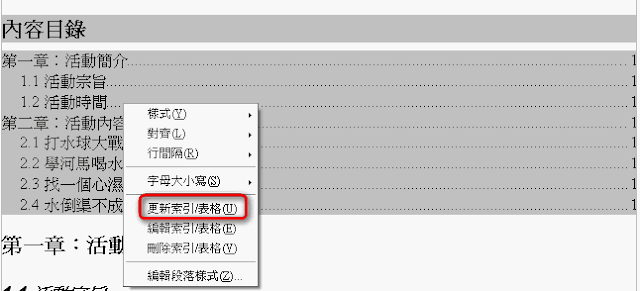
Step 2.
若您覺得目錄實在沒有必要,而且很礙眼,那麼您可以透過滑鼠的動作,輕鬆把目錄刪除。用滑鼠全選整個目錄。在目錄處按滑鼠右鍵,並選擇〔刪除索引/表格〕後,此時目錄便會被刪除了。